Kujuta ette, et tegeled suurte arvudega, olgu see siis raamatupidamises, finantsjuhtimises või muudel müügi valdkondades. Sageli pead filtreerima numbri viimased numbrid või sümbolid, et võimaldada täpsemat analüüsi. Excelis kasutades funktsioone "PAREM", ja "VASAK" saad sa täpselt seda saavutada. Selles juhendis näitan sulle, kuidas neid funktsioone tõhusalt kasutada, et näidata ainult zellist viimaseid numbreid või sümboleid.
Olulisemad järeldused
- Kasutage "PAREMAT" ja "VASAKUT" funktsioone.
- Numbrid ja sümbolid kergesti ekstraheerida.
- Kasulikud rakenduste näited Excelis.
Samm-sammult juhend
Viimaste numbrite või sümbolite ekstraheerimiseks Excelis, järgi palun neid samme.
PAREMA funktsiooni tööpõhimõte
Esimene asi mida tuleks teha on tutvuda "PAREMA" käsuga. Selle funktsiooniga saad sa kuvada zellist viimased numbrid või sümbolid. Põhimõte on lihtne: märgid ära, millisest zellist sa soovid informatsiooni välja võtta ja kui palju märki sa soovid saada.
Näiteks, funktsiooni väljakutse näeb välja selline: =PAREM(A1; 2). Siinkohal tähistab A1 Zellit, millest sa soovid märki ekstraheerida ja "2" näitab, et sa soovid saada viimased kaks märki.
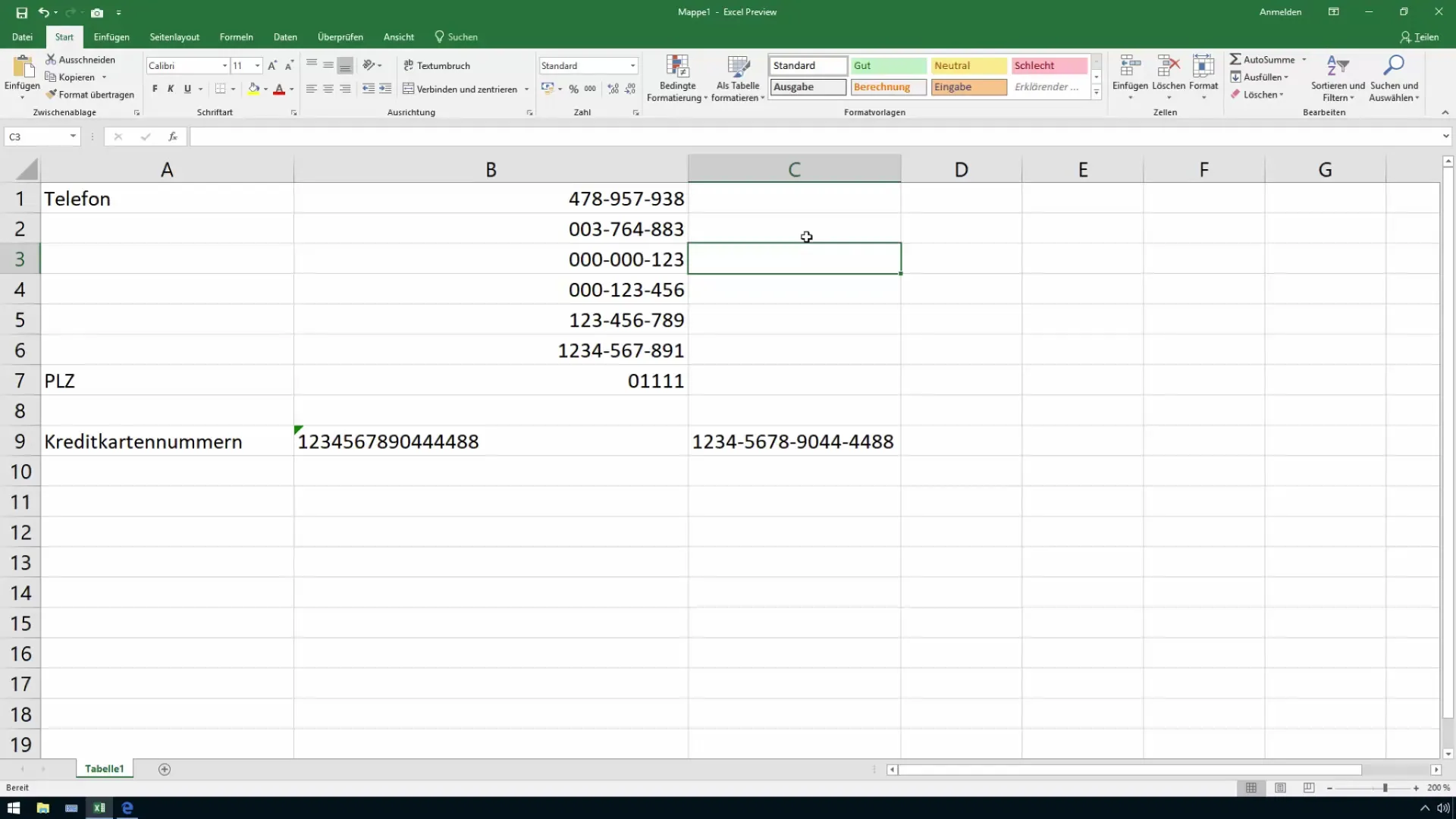
Numbrite ekstraheerimine
Loomulikult saad sa käsitleda teksti samal viisil. Kui sa näiteks soovid zellis A1 teksti viimased neli märki saada, oleks funktsioon järgmine: =PAREM(A1; 4). Nii oleksid sa loendanud viimased neli märki ja need kuvatakse sulle.
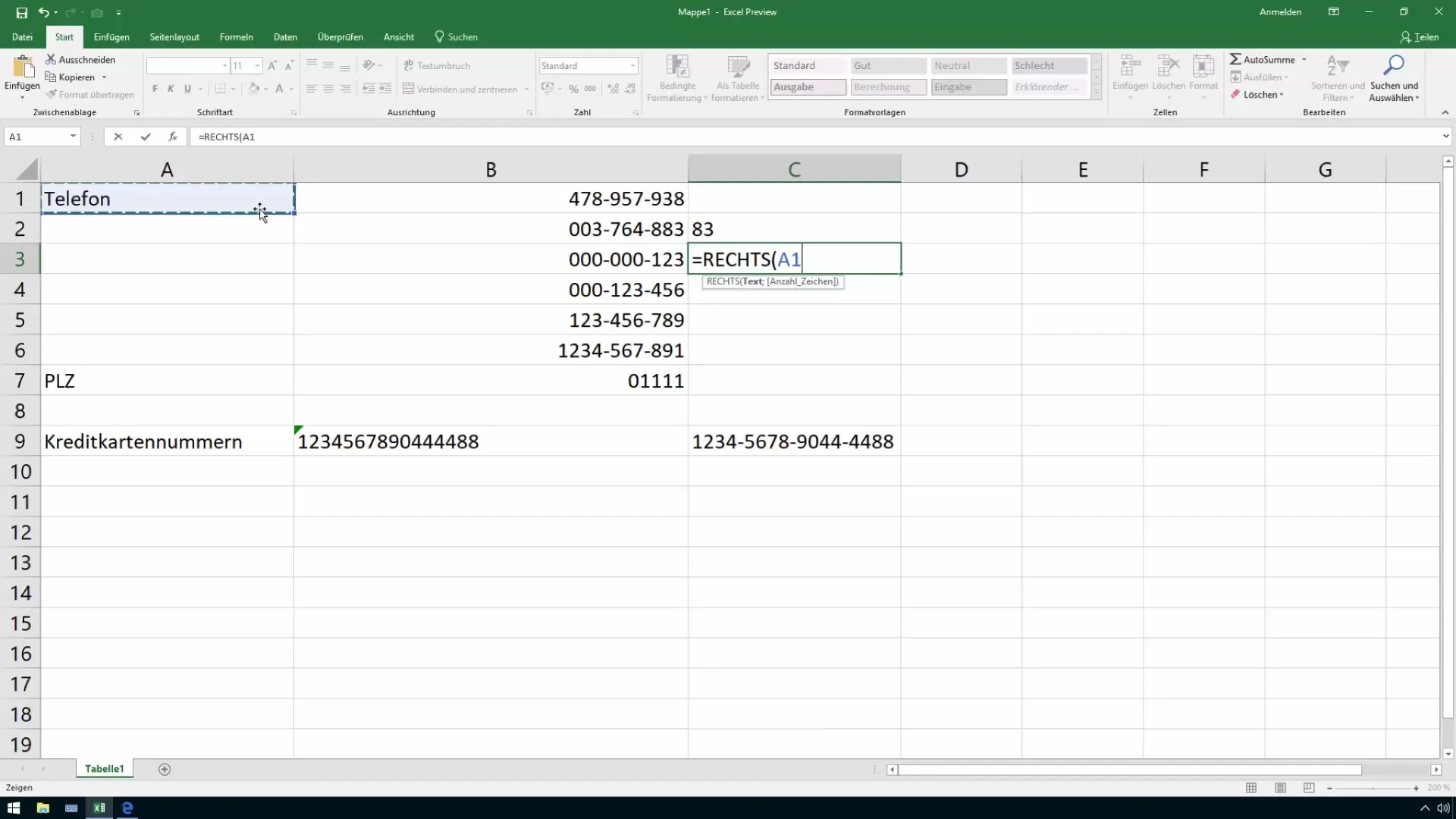
VASAK funktsiooni kasutamine
"VASAK" funktsioon töötab täpselt samamoodi, kuid vastupidises järjekorras – see annab sulle zelli sisu esimesed märgid. Kui sa soovid saada kolm esimest märki numbrist, oleks valem selline: =VASAK(A1; 3). Nii saad sa olulised informatsioonid kergesti välja filtreerida.
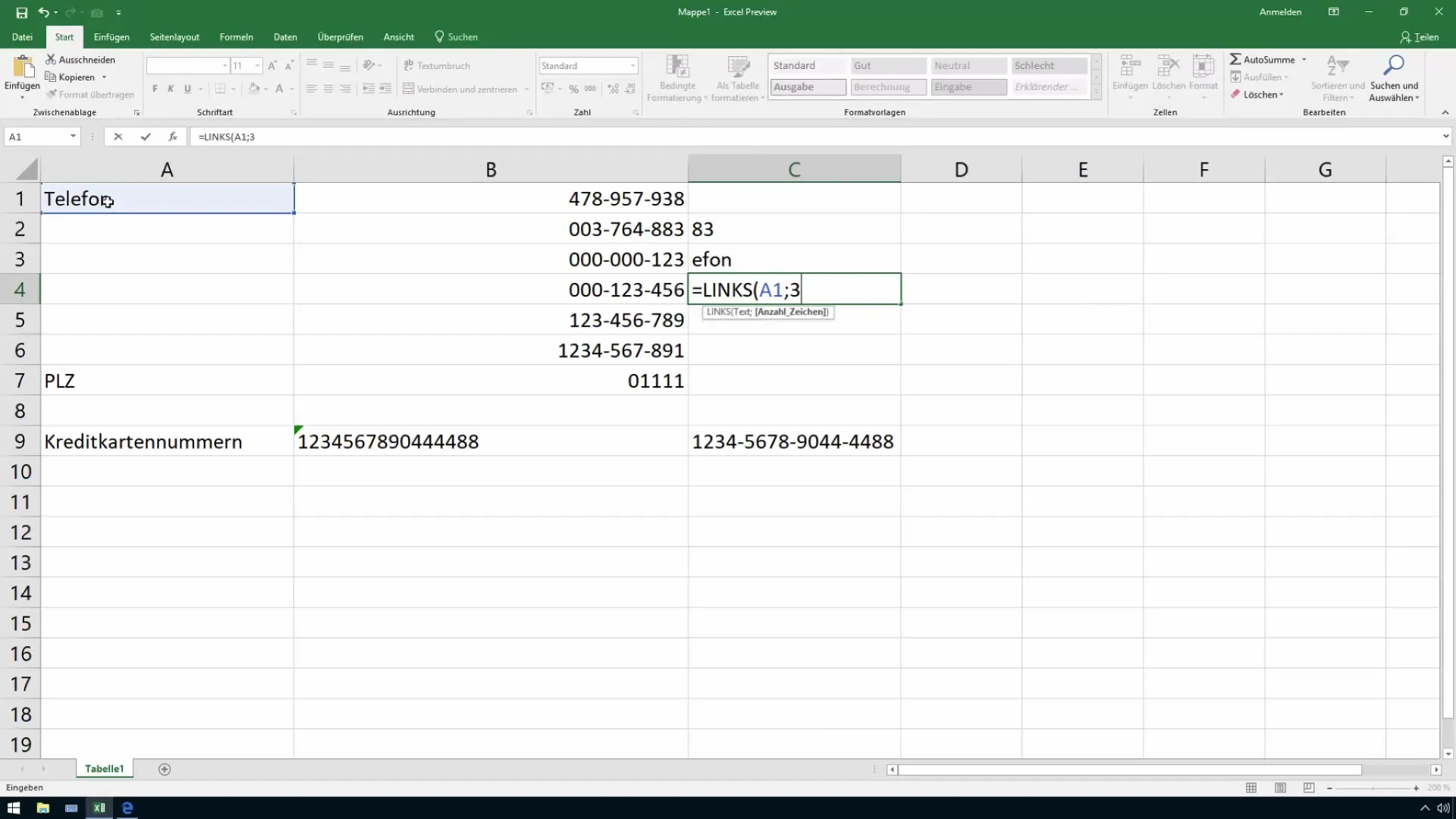
Rakendusnäited
Need funktsioonid on väga kasulikud erinevates Exceli mallides, eriti valdkondades nagu finantsjuhtimine ja müük, kus suuri numbreid tuleb sageli analüüsida. Saad neid meetodeid kasutada näiteks tootenumbrite, kliendinumbrite või muude oluliste koodide kiireks hindamiseks ja kuvamiseks.
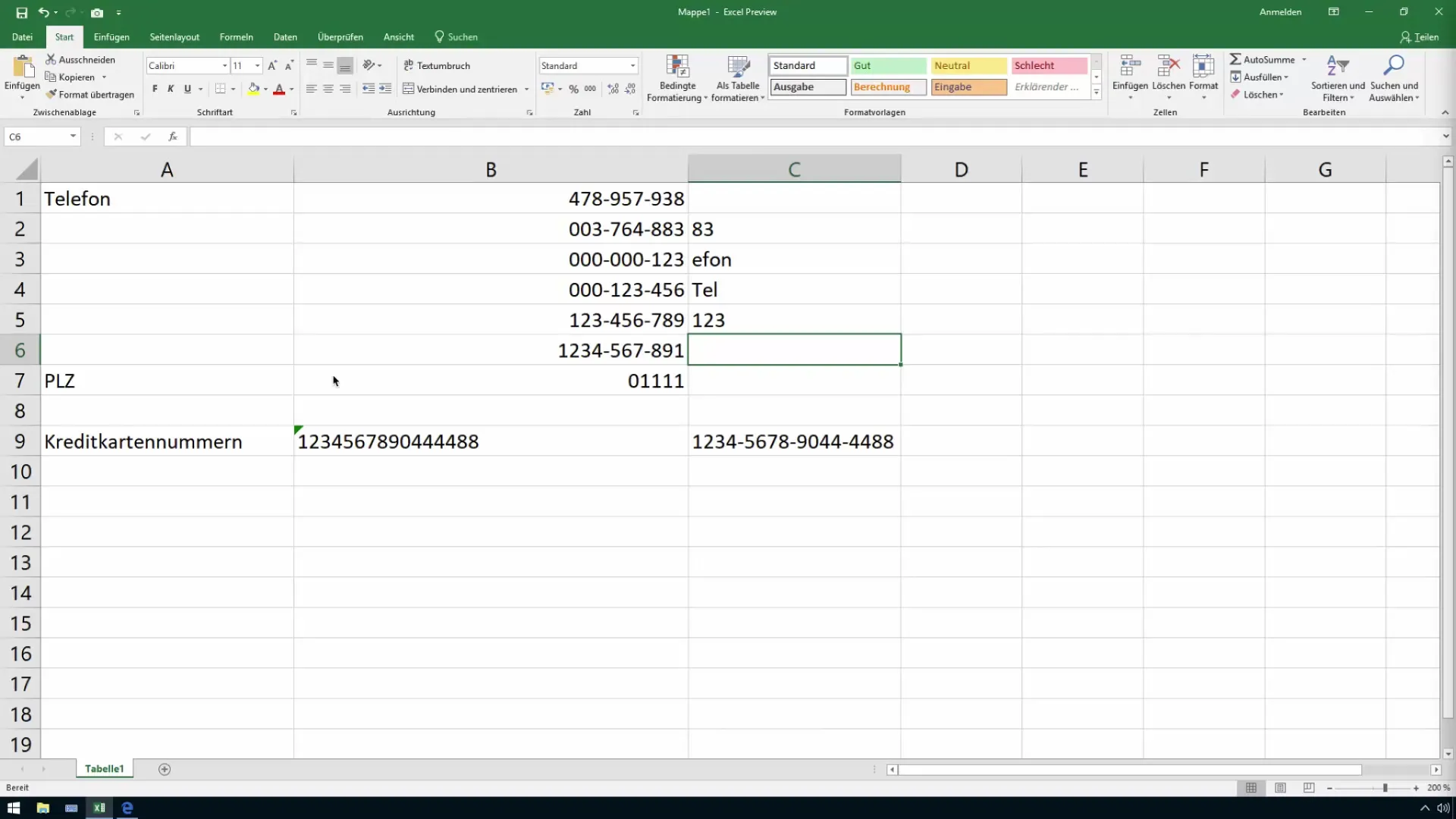
See õppetund on õpetanud sulle, kuidas lihtsasti saad suure arvu viimaseid või esimesi märke või numbreid Excelis filtreerida. "PAREMA" ja "VASAKU" funktsioonidega on sul nüüd teadmised, et kiiresti välja filtreerida täpseid informatsioone.
Kokkuvõte
Selles juhendis oled sa õppinud, kuidas "PAREMA" ja "VASAKU" funktsioonidega Excelis tõhusalt filtreerida suure arvu või teksti viimaseid või esimesi märke. Need funktsioonid on eriti kasulikud suurte andmekoguste töötamisel, ning lihtsustavad oluliselt sinu andmete analüüsi.
Sagedased küsimused
Mis on PAREMA funktsiooni süntaks?Süntaks on: =PAREM(Tekst; Märgijada).
Kas saan VASAKU funktsiooni kasutada ka numbrite puhul?Jah, VASAKU funktsiooni saab kasutada nii teksti kui ka numbrite jaoks.
Kas need funktsioonid on saadaval kõigis Exceli versioonides?Jah, nii PAREM kui ka VASAK on saadaval kõigis praegustes Exceli versioonides.
Kas ma saan neid funktsioone kombinatsioonis teiste funktsioonidega kasutada?Jah, saad neid hõlpsasti kombineerida teiste Exceli funktsioonidega, et teha keerulisemaid analüüse.


